
Bu makalemizde, ‘TP-LINK AC750 Wireles Travel Router’ cihazın, ‘Universal Repeater’ -kablosuz sinyal alıp, kablosuz sinyal yayma- modunda kurulumunun nasıl yapılabileceğini anlatacağız.
• Öncelikle ‘TP-LINK AC750’ cihazınızı bir elektrik prizine takalım ve ‘Power (Güç)’ tuşuna basarak cihazı açalım.
• Daha sonra Ethernet kablosu ile ‘TP-LINK AC750’ cihazımızı ve bilgisayarımızı kablolu olarak bağlayalım.
• Daha sonra bilgisayarımızdan bir web tarayıcısı (Google Chrome, Mozilla Firefox, Opera, vs) açıp, adres çubuğuna ‘192.168.0.254’ yazdıktan sonra Enter’a basalım.
• ‘Kullanıcı adı’ ve ‘Şifre’ isteyen bir sayfa gelecek. Bu sayfada ‘Kullanıcı adı’ ve ‘Şifre’ kutucuklarına ‘admin’ yazdıktan sonra ‘Login’ butonuna tıklayalım.
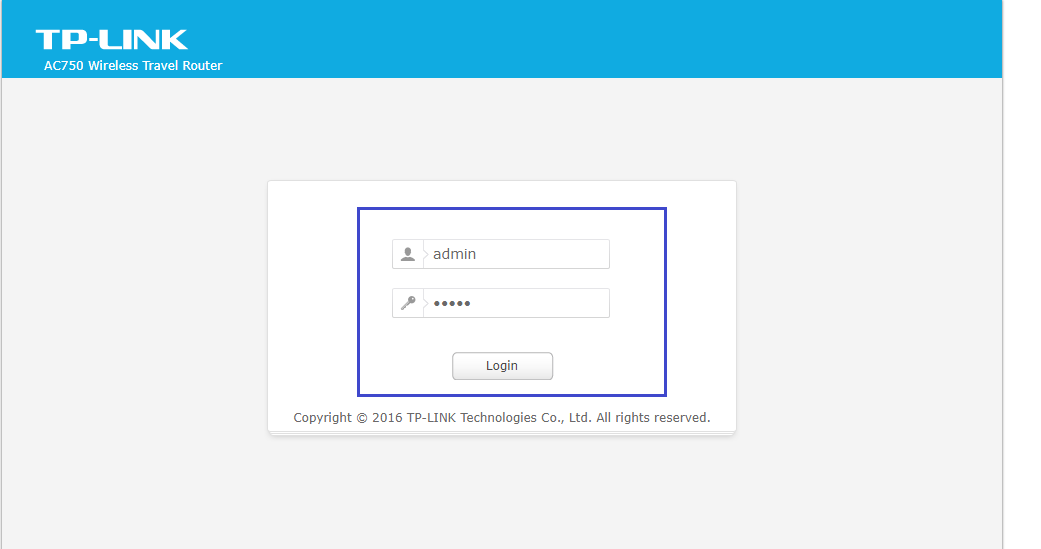
• Kullanıcı arayüzü sayfası açılacaktır. Açılan sayfada, üstü kısımda bulunan ‘Quick Setup’ menüsüne tıklayalım.

Hızlı Kurulum’ sayfası açılacak. Açılan ilk sayfada ‘Time Zone’ kısmında, Türkiye ‘GMT+03:00’ saat dilimine geçtiği için, ‘GMT+03:00’ seçeneğini seçtikten sonra ‘Next’ butonuna tıklayalım.

• Gelen sayfada ‘TP-LINK AC750’ cihazı hangi modda kurmak istediğimiz sorulacaktır. ‘Evrensel Tekrarlayıcı (Universal Repeater)’ olarak kurmak istediğimiz için ‘Range Extender’ seçeneğini seçtikten sonra ‘Next’ butonuna tıklıyoruz.
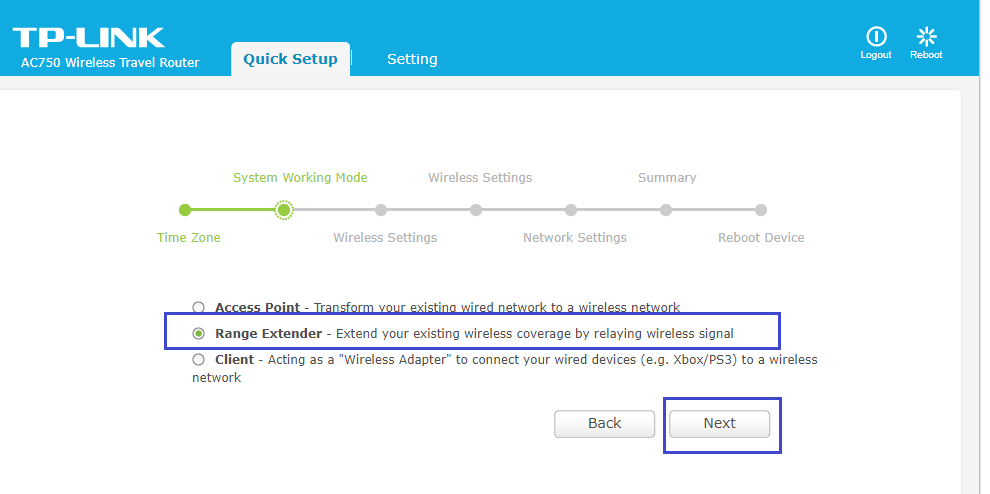
• Açılan sayfada ‘Survey’ butonuna tıklayalım. Çevrede bulunan kablosuz ağ isimlerinin olduğu bir liste açılacak. Bağlantı kuracağınız kablosuz ağ adını bulalım ve ‘Choose’ butonuna tıklayalım.
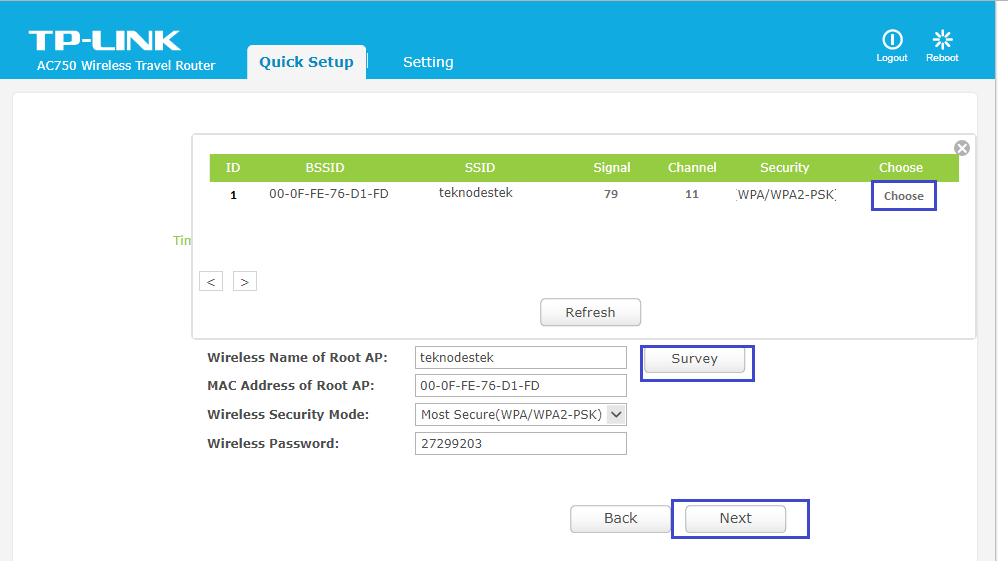
• ‘Wireless’ panelinde bağlantı yapacağınız ağa ait bilgiler gelecektir. Kablosuz ağ bağlantınızın şifresini yazarak ‘Next’ tıklayınız.
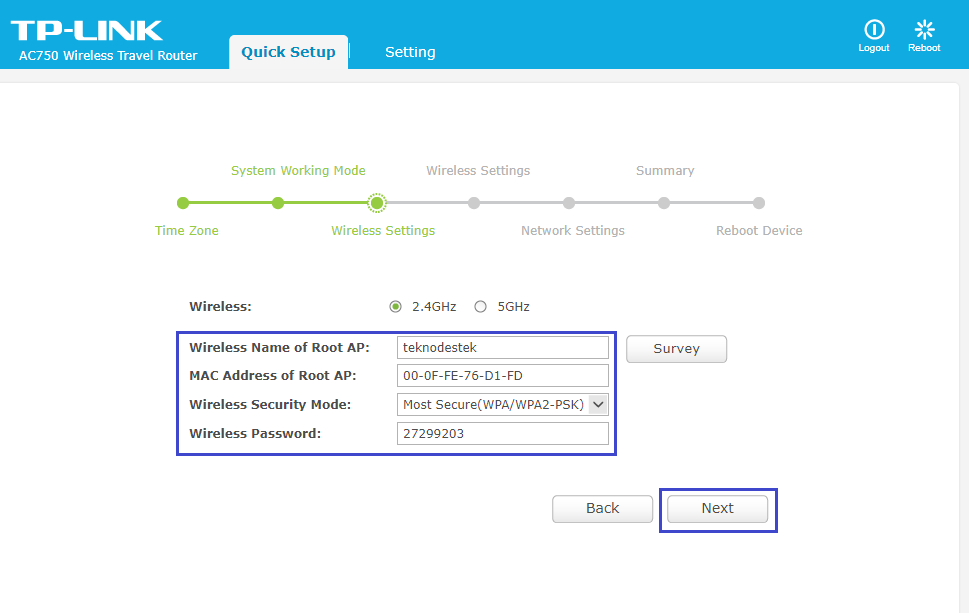
• ‘Network Settings’ aşamasında, hiçbir değişiklik yapmadan ‘Next’ butonuna tıklıyoruz.
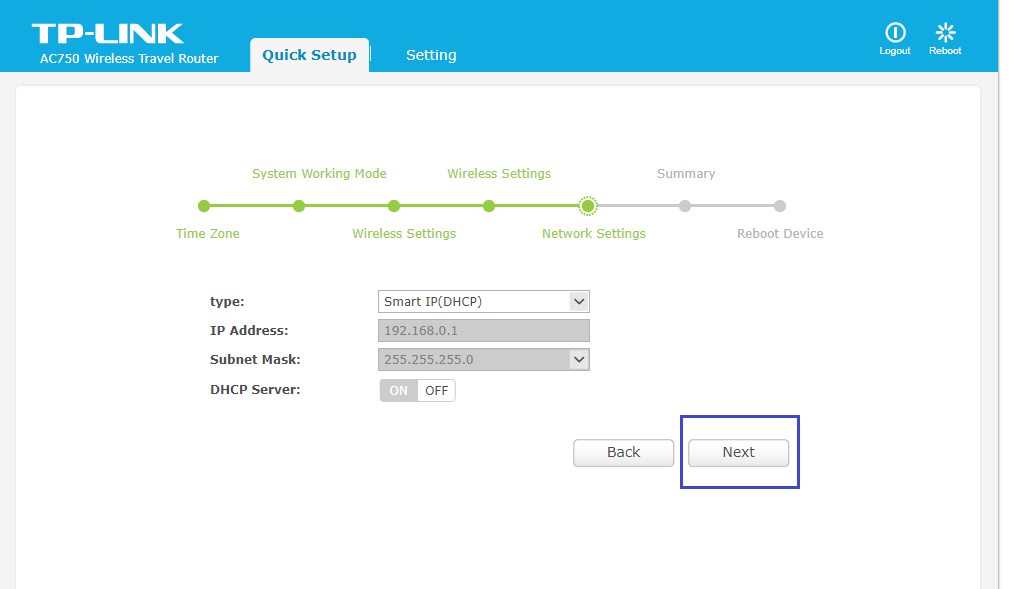
• ‘Summary’ ekranında, yapmış olduğunuz işlemleri göreceksiniz. ‘Save’ butonuna tıklayarak ayarlarınızı kaydedelim.
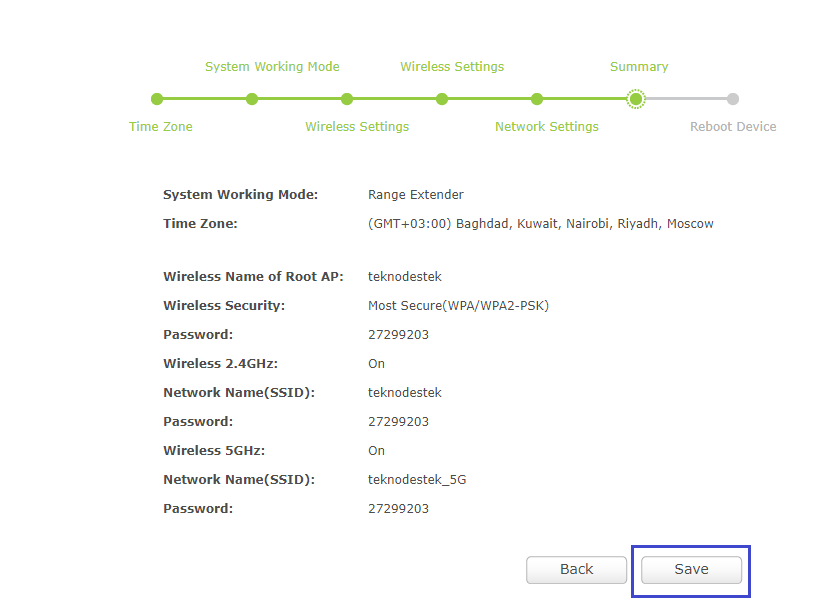
• Ethernet kablosunu ‘TP-LINK AC750’ cihazınız ile bilgisayarınızdan çıkardıktan sonra, ‘TP-LINK AC750’ cihazınıza kablosuz olarak bağlanıp, internetinizi kullanabilirsiniz



